—————————伊始篇—————————
盼星星盼月亮,泰拉瑞亚心动代理国服终于要于9月28日正式上线啦!在这里提前庆祝国服首发!为此我为国服量身定制了一套教程!希望能够帮到大家(≧∇≦)/
—————————前 言—————————
本攻略参考泰拉瑞亚国服pe版,与steam等其他平台可能有所出入,所有内容均来源于作者自身经验和Wiki百科,仅供参考!
关于布局和房屋教程细节参见:攻略第一篇
完整按键设置教程以及操作教程请务必去看!EX1
关于新手选择难度和地图,请看这里:难度选择
—————————正 篇—————————
壹:游戏UI界面与基础设置
进入游戏后,即进入游戏的主页面,与国际版不同的是,左上角加入了账号按钮,右上角加入了五个新的按钮,它们相当于泰拉瑞亚的社区与创意工坊功能:

点击设置选项,接下来我们了解一下设置内容:
1.常规设置:
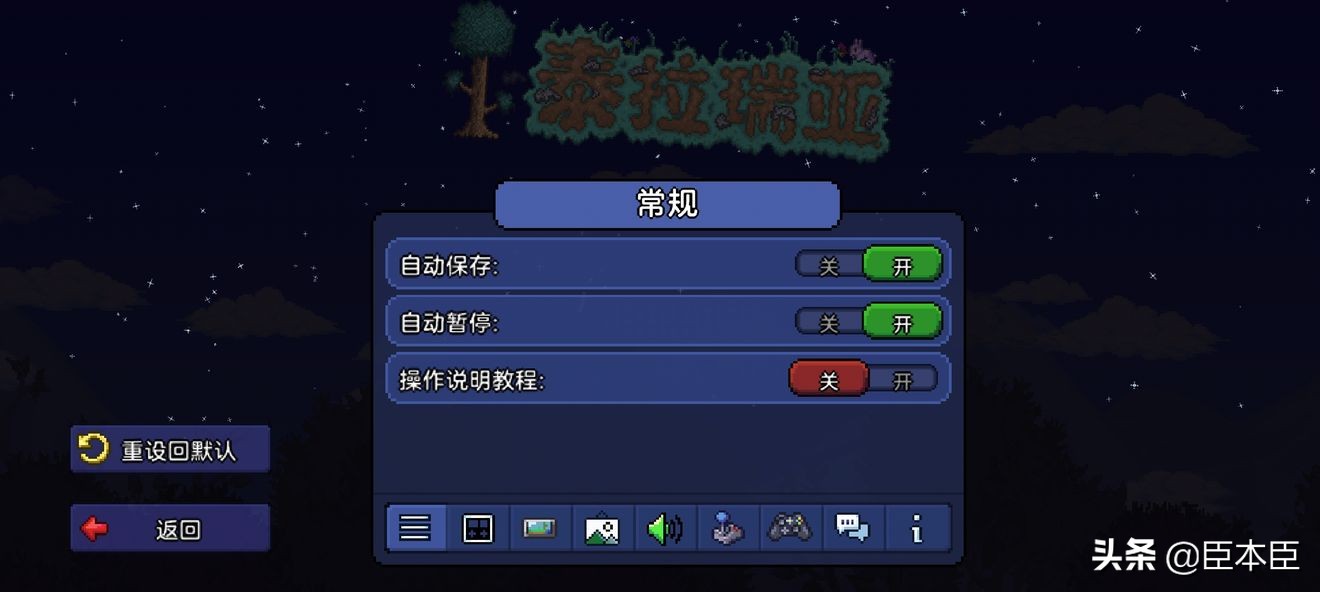
自动保存:指游戏每隔一定的时间会自动保存你的存档到本地,开启后就无需担心回档啦。不过自动保存的时候可能会对部分手机不好的小伙伴们产生卡顿影响,所以你也可以选择关闭它,但是这样的话一定要先关闭存档后再退出游戏哦~
自动暂停:指小伙伴们在打开物品栏、箱子或与NPC对话等交互过程中游戏会定格暂停的设置,开启后你将拥有操控时间流动的能力!不过我还是建议大家平时的时候关闭这个选项,这样你就能在打开箱子的时候放置方块啦~
操作说明教程:字面意思,开启后显示操作教程。
2.界面设置:


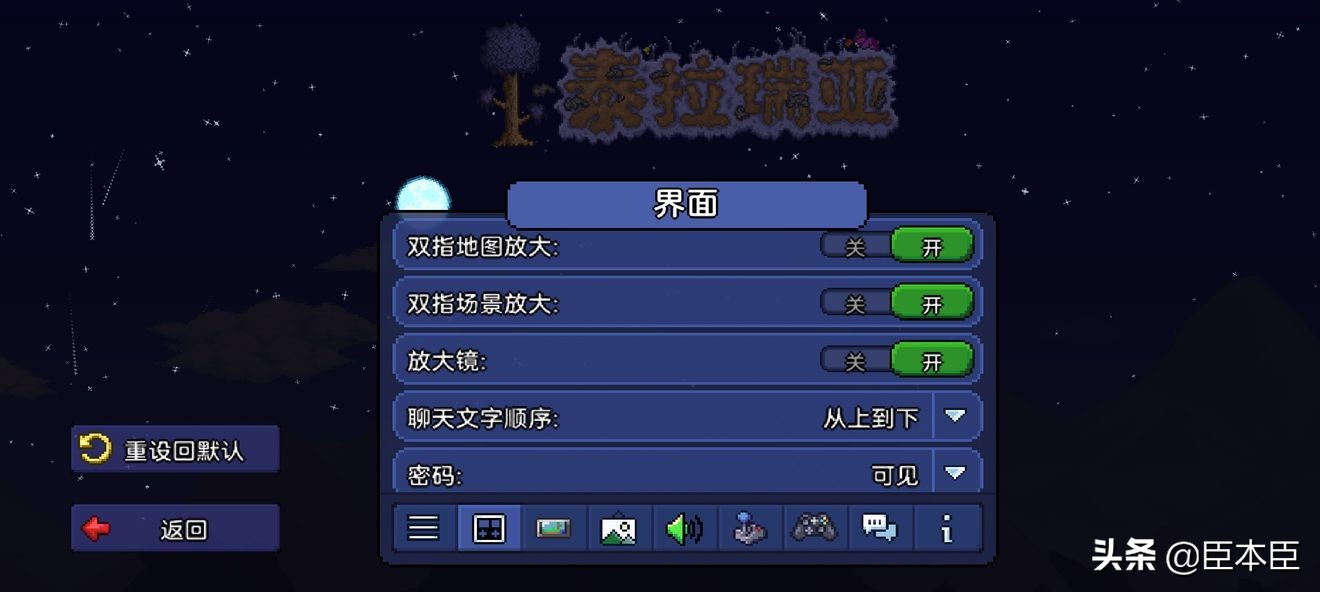
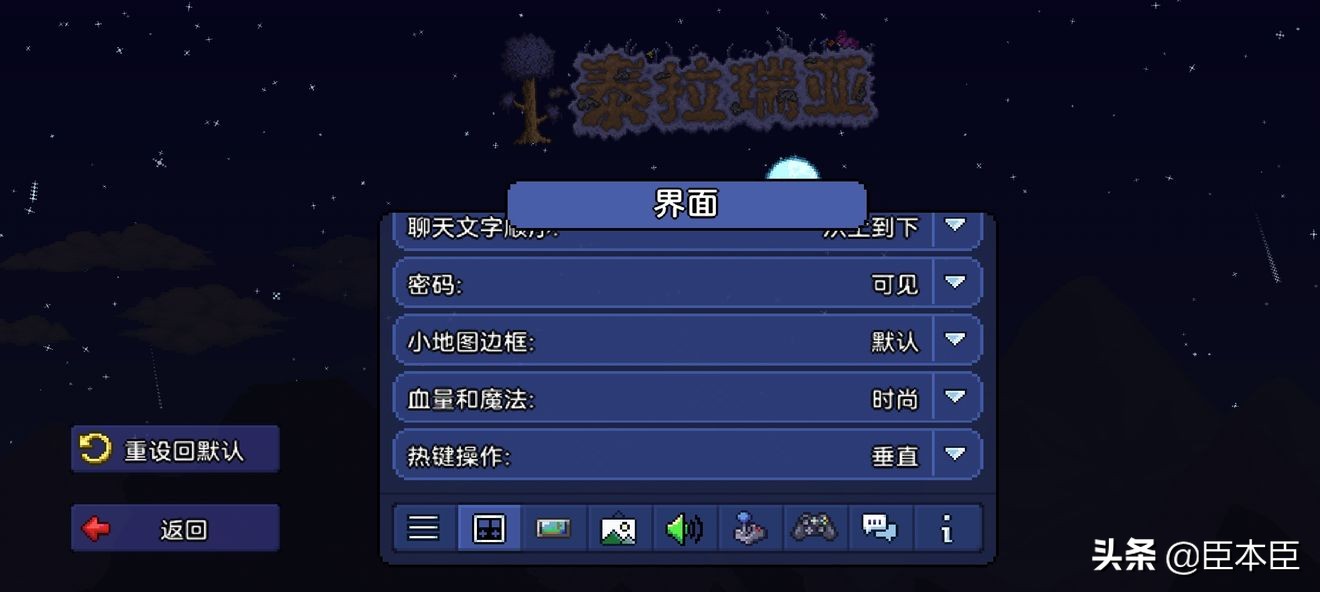
编辑操纵页面:自定义设置UI界面、按键更改等,具体后面会讲- ̗̀(๑ᵔ⌔ᵔ๑)
事件进度条:在哥布林入侵、海盗入侵等时间中显示事件完成百分比
拾取物品文字消逝时长:拾取物品后在角色头顶显示该物品名称的时间长度
物品描述文字消逝时长:在物品栏或宝箱中选择物品,显示物品描述信息文字的时间长度
物品描述背景框:用于显示物品信息的文字会被一个有底色带边框的文本框框起来,以便阅读
放置方块预览:在放置方块的目标位置生成该方块的虚影,以达到预览方块放置后的效果
高亮标记新物品:在拾取物品后打开背包,新出现在背包里面的物品的单元格会被高亮度标记
拾取物品文字:拾取物品后在角色头顶显示该物品的名称
地图:在游戏界面中显示小地图等
双指地图放大:在地图界面双指操作可放大或缩小地图比例
双指场景放大:双指操作以放大或缩小角色周围画面的显示的范围
放大镜:在游戏内长按一处会显示该处的放大化影像,便于方块放置和查看局部细节
聊天文字顺序:聊天框内的信息显示顺序
密码:决定加入房间时输入的密码显示为数字还是星号
小地图边框:美化功能,切换小地图边框样式
血量和魔法:美化功能,切换血量和魔法值的显示样式
热键操作:不打开背包时快捷栏的排列方式
垂直:
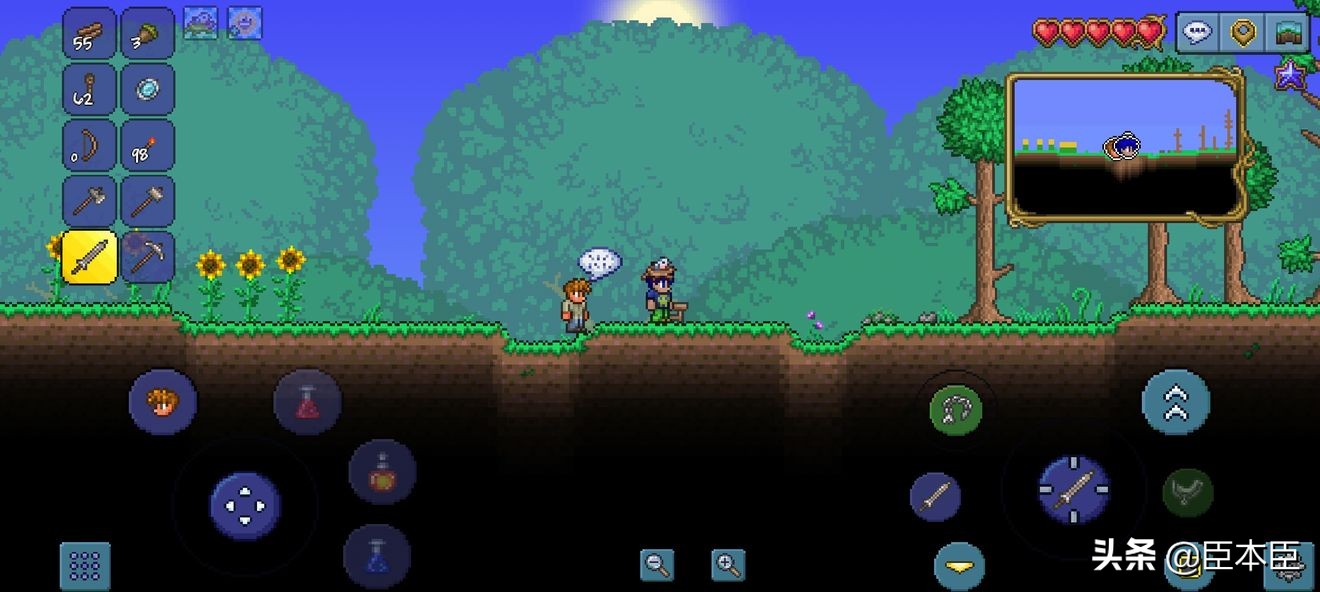
水平:
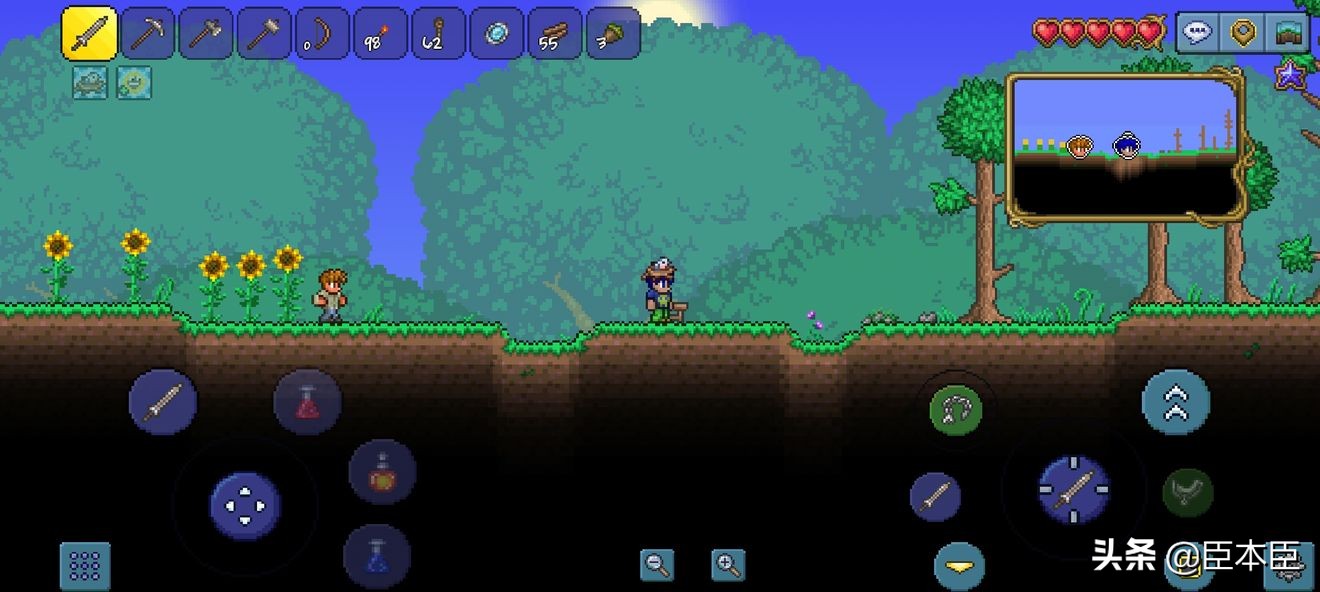
3.视频显示设置:
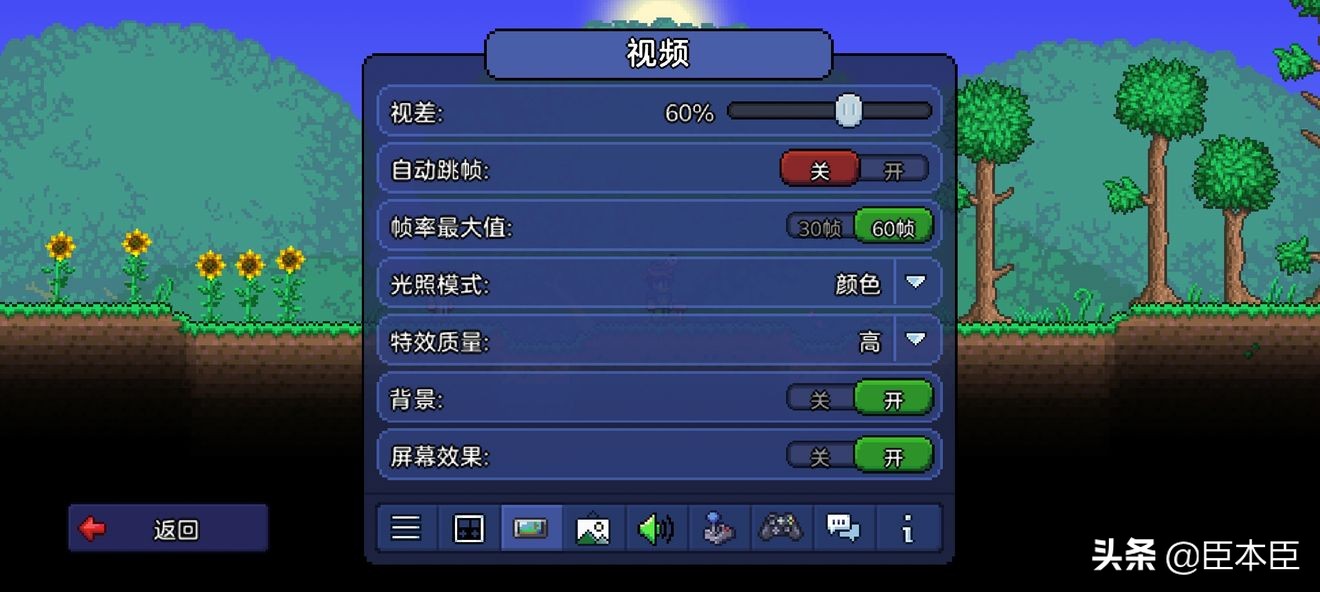
视差:原指在移动时,远处的景物比近处的景物移动慢所形成的视觉现象,在游戏中体现为背景跟随人物移动而移动的速度。不过个人觉得调多少都没有太大区别,默认值即可
自动跳帧:指在连续的显示过程中,遇到数据处理异常(卡顿)时会跳过一些帧数的显示,造成的效果就是看起来会一卡一卡的;关闭后遇到上述过程时不会卡顿,而是强行进行显示,造成的效果就是看起来像慢放。个人建议打boss的时候关闭,尤其是手机性能不太好的小伙伴们
帧率最大值:帧率越大越丝滑,不过对手机性能有要求
光照模式:游戏内光影的渲染方式,个人建议选择“颜色”模式,阴影看起来就会很自然
特效质量:一些动画渲染精细程度的高低
背景:背景画面的开关
屏幕效果:一些滤镜效果(如沙漠的热变形效果)
4.图形和音效


这里就不细讲了,小伙伴们应该都可以看得懂,主要是决定了游戏画面美观与否的设定,根据个人习惯调整。
5.控件设置


虚拟按键及方案:在后面的游戏界面介绍
左摇杆跳跃模式:即移动摇杆控制跳跃的模式,1.2的上滑跳跃也可以跳出来的哦
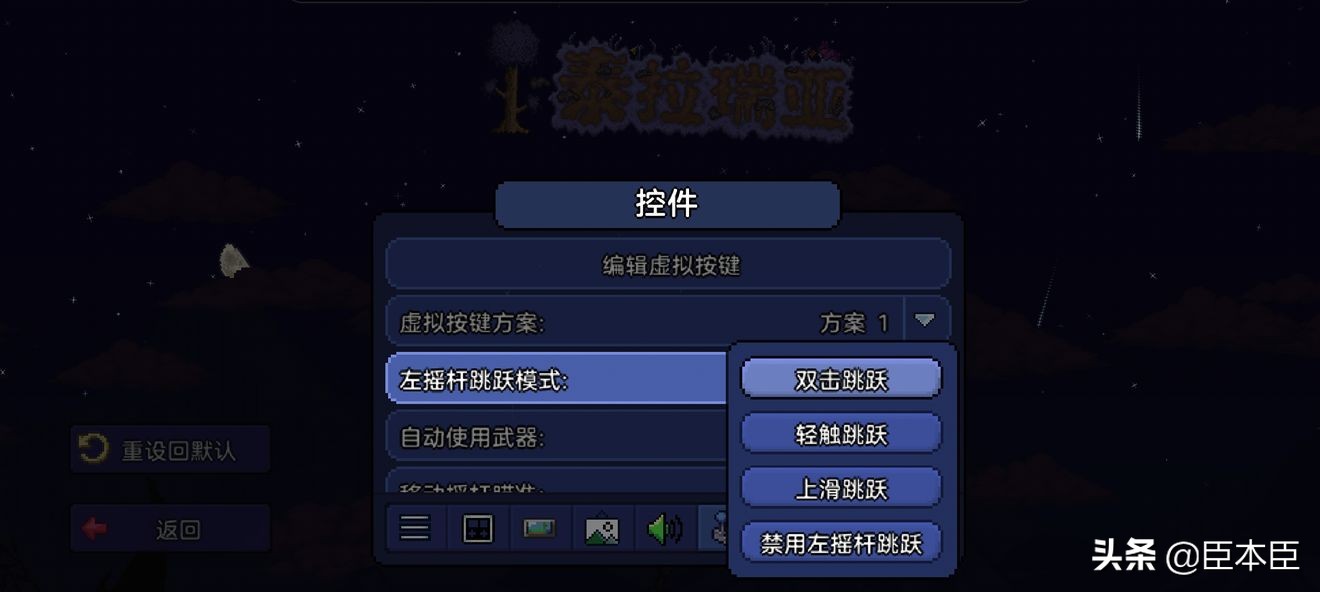
自动使用武器:按住可使武器连击,这点可是pc版没有的哦~
移动摇杆瞄准:即移动时也会进行对移动方向上的瞄准,如果小伙伴们想让瞄准独立于移动,关闭即可
锁敌优先级:使用自动瞄准功能(游戏界面介绍讲解)时,瞄准哪个敌人
瞄准灵敏度:目前没发现什么太大的差别,根据使用情况调整,个人觉得默认就行
瞄准模式:瞄准时是否同时攻击
智能光标:主要是挖掘和放置时自动识别方块,无需精准瞄准,个人建议改成“按类别”
6.其他
手柄设置:外接手柄时生效,作者没有用过手柄所以在这里跟使用手柄的小伙伴们道个歉
(っ◞‸◟c)

Wiki百科、论坛和微博:现在游戏自带Wiki啦,有什么不懂的东西全在这里找!
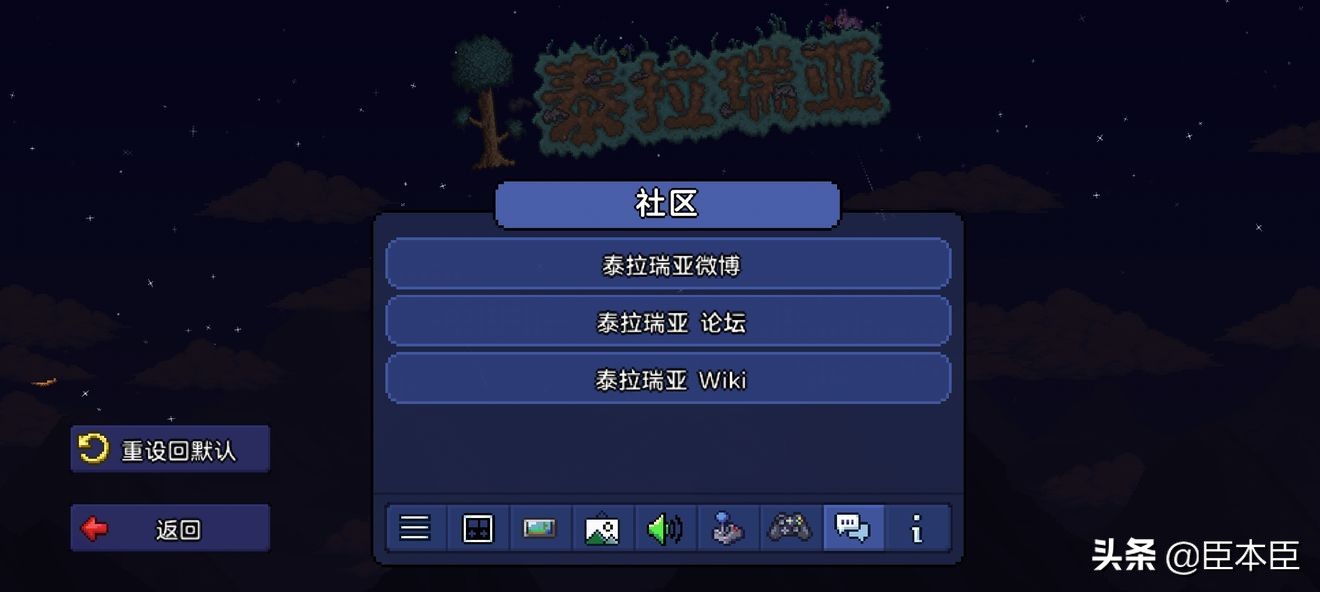
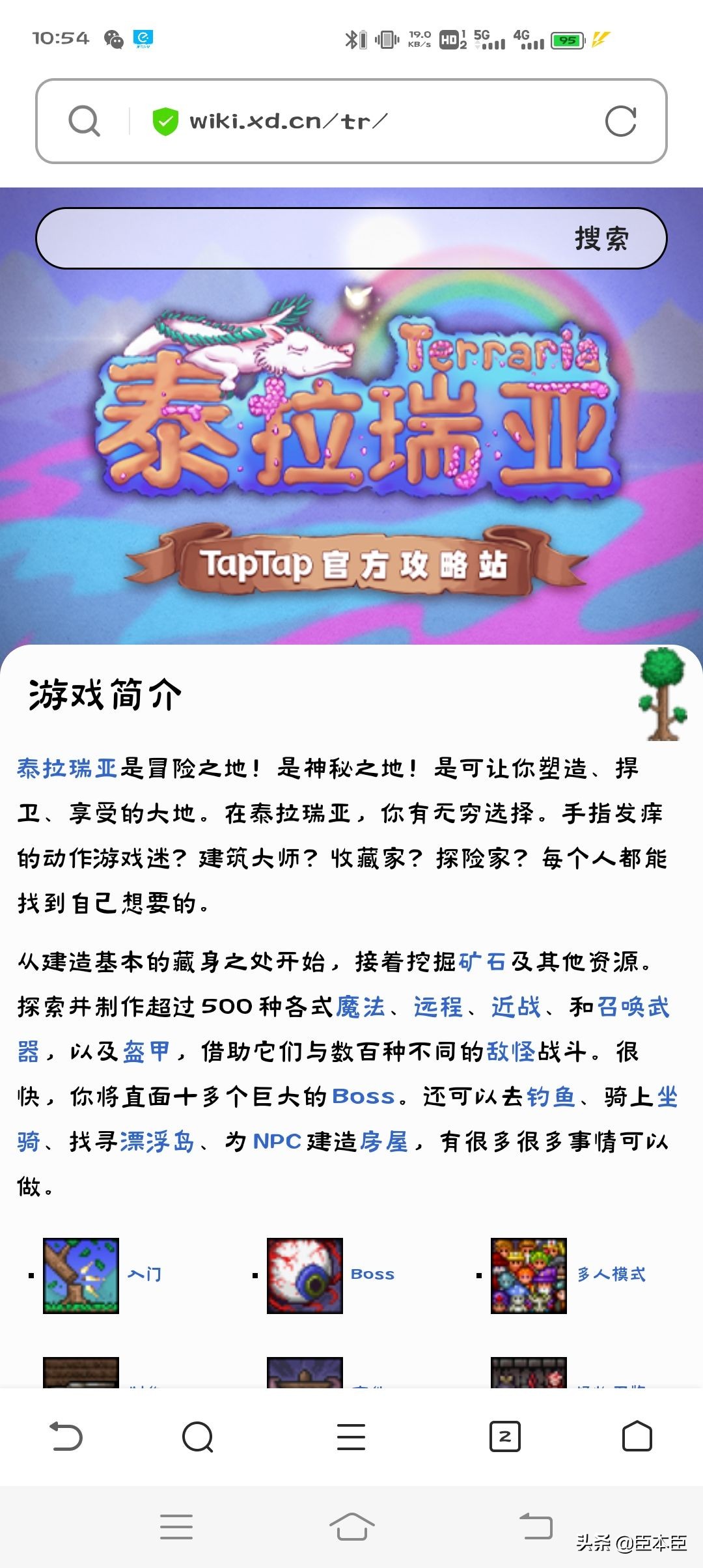
贰:角色与地图创建
单击“单人游戏”,即进入角色选择界面。
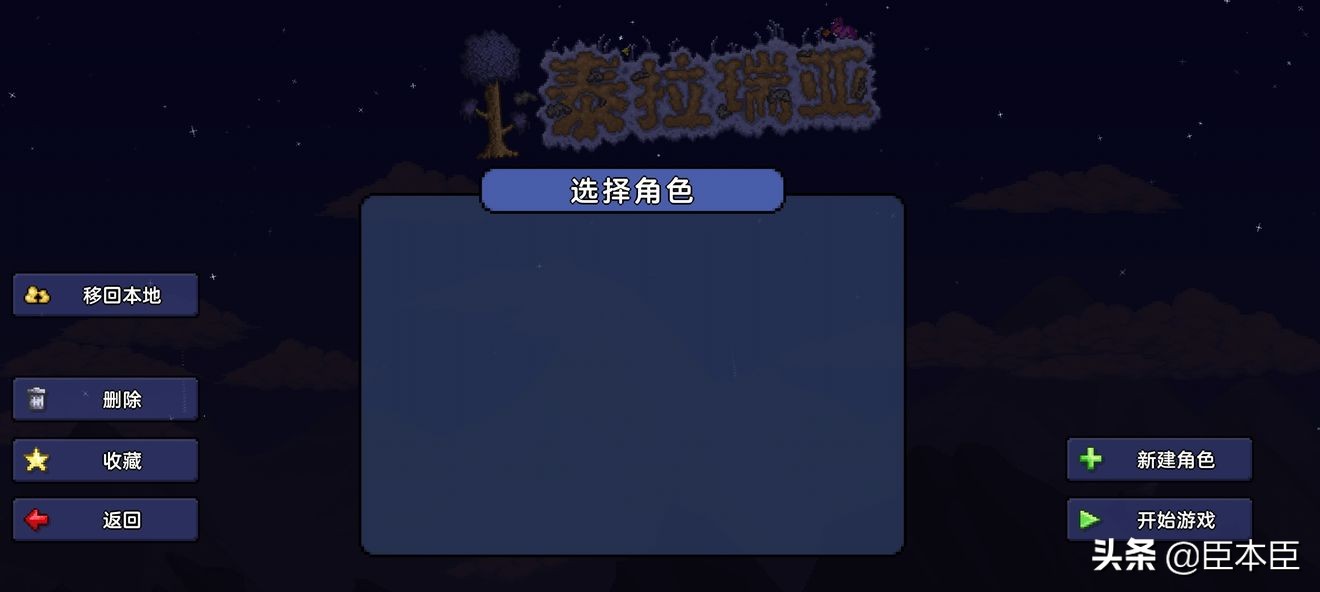
单击“新建角色”进入角色创建界面:

角色的肤色,发型,发色,衣服颜色和性别等等均可以自定义,快设计一个属于自己的角色吧~
软核:人物暴毙后掉落身上的钱币(经典模式50%,专家难度75%,大师模式100%)
中核:角色暴毙后掉落所有装备(MC版泰拉瑞亚(确信))
硬核:角色暴毙后无法复活(再见了世界)
旅途:特殊模式,旅途人物只能进入旅途地图,内含上帝模式,时间操控,刷怪操控等开关,相当于半个创造模式,新手可以用这个模式体验游戏内容,大神用这个模式磨练自己的技术

角色创建完毕后,点击开始游戏,进入地图选择页面:

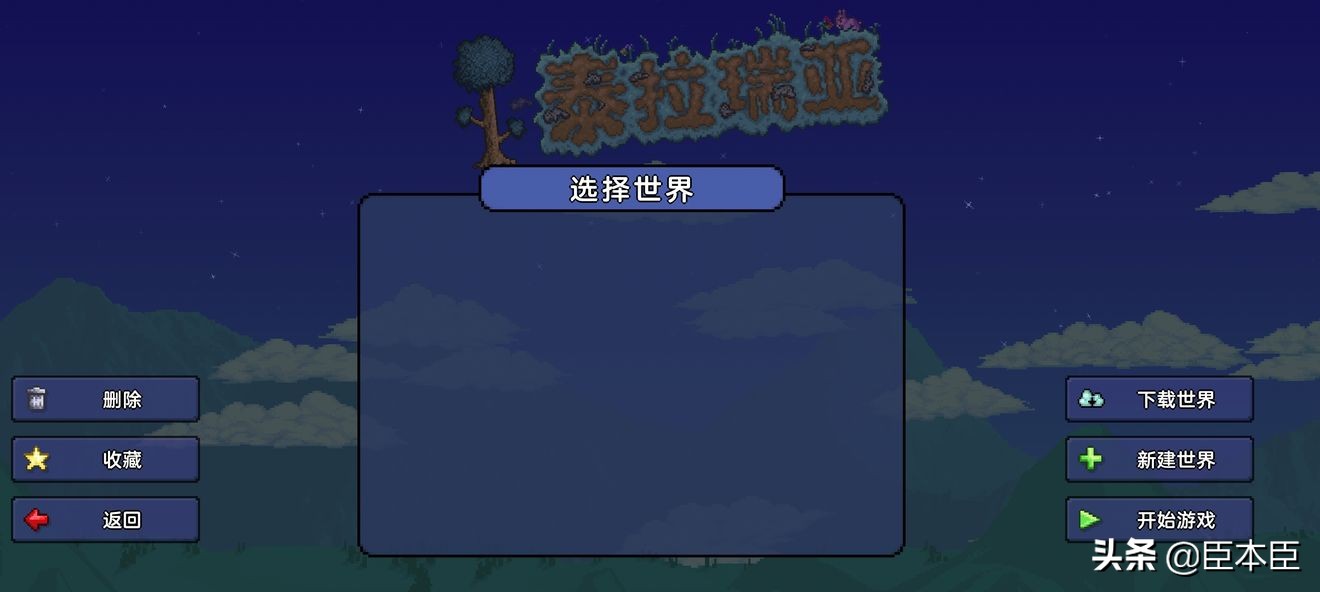
点击新建世界,进入世界创建页面:



世界大小:分小中大三个大小,根据自身需求选择,独自玩耍最多中地图就够用啦,和小伙伴们联机那当然是越大越好~
世界难度:分普通,专家,大师三个难度,旅途模式前面已经讲过了。三个难度逐渐递增,普通模式最简单。难度会影响怪物的攻击力,血量,防御以及ai,包括boss的ai也会产生变化。纯新手建议从普通开始玩起,一步一步进阶到大师;如果你是大佬,那还废话什么直接大师起步!()
本攻略后续几篇将会使用大师模式做教程
地图生态:两大生态的选择,选择后你的地图只能出现其中之一。他们虽然会对你的世界造成影响,但是却是游戏里必不可少的元素。学会根据职业选择地形很重要,腐化地形偏向射手和法师,血腥地形偏向战士和召唤师。(职业后面会介绍)
种子:同MC,不过有些特殊的种子会产生特殊效果,这里列举几个:
醉酒世界:05162020(5162020)
蜂巢世界:not the bees!
爆炸世界:for the worthy
这几个世界的特性Wiki里面都有写,我就不赘述啦
点击“创建”即刻开始创建世界:


创建完毕后点击开始游戏即可进入游戏。
附:收藏后该人物或存档不可被删除,取消收藏后方可删除。
叁:游戏内界面

进入游戏会有冒险指引,这可是其他地方都没有的哦!
游戏界面介绍:

1.互动按钮,如使用武器,开关门 开箱子,与NPC对话等。
2.快速照明按钮,按下切换到火把(前提是背包里面有火把)
3.瞄准模式按钮,切换瞄准模式
4.移动摇杆,操控人物移动
5.快速生命,使用回血药水
6.快速魔力,使用魔力药水
7.快速增益,使用背包里的所有buff药剂
8.快捷钩爪,使用钩爪
9.互动按钮',使用选中的武器或工具
10.锁敌按钮,锁定并瞄准始终一个敌人
11.攻击摇杆,操控武器的瞄准以及使用武器或工具
12.跳跃按钮,点击与跳跃
13.坐骑按钮,点击召唤坐骑
14.智能光标,以开启或关闭智能光标
15.设置按钮
16.放大按钮
17.缩小按钮
18.生命值,聊天栏开关,小地图开关,大地图开关
19.小地图
20.开启背包
21.快捷栏
22.buff和debuff显示区
打开背包后,的界面如下:
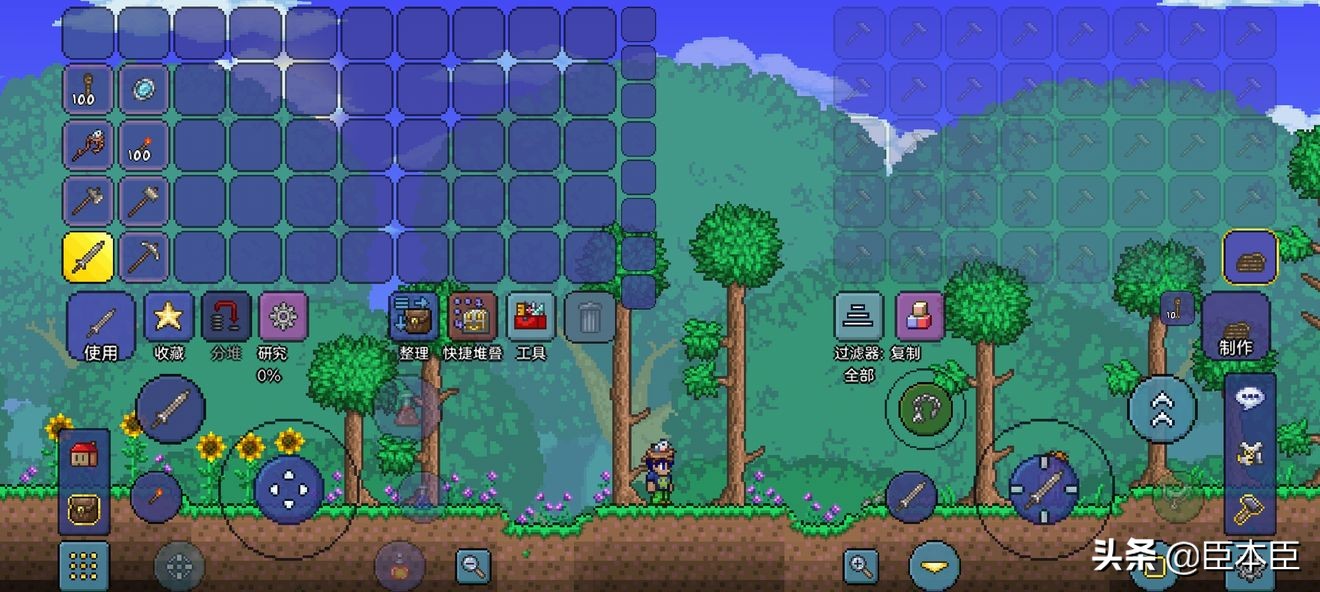
左侧九点按钮上方:NPC居住情况查看、背包
右侧设置按钮上方:聊天框、装备饰品入口、制造栏
其余按钮都自带了详细说明,这里不多说了。
打开箱子后的界面:
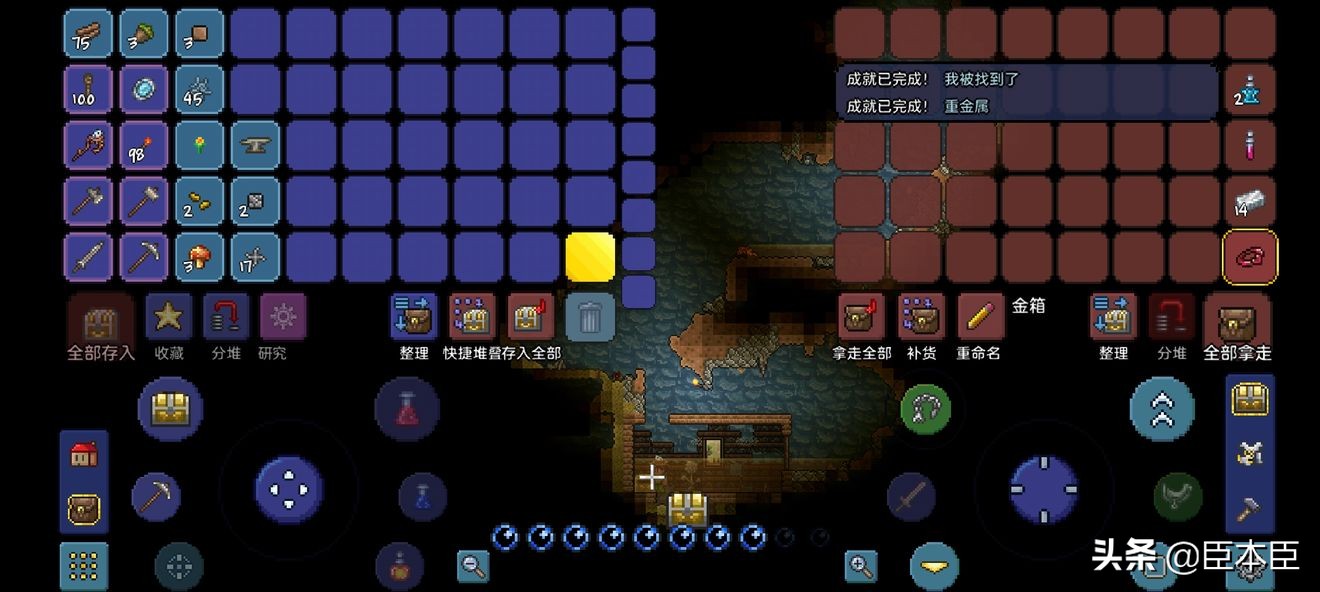
右边区域为箱子。
游戏UI界面会根据你的操作不断切换,他们直接是灵活转变的,我将在后续的攻略篇中教大家慢慢地熟悉这些界面。
操作设置:
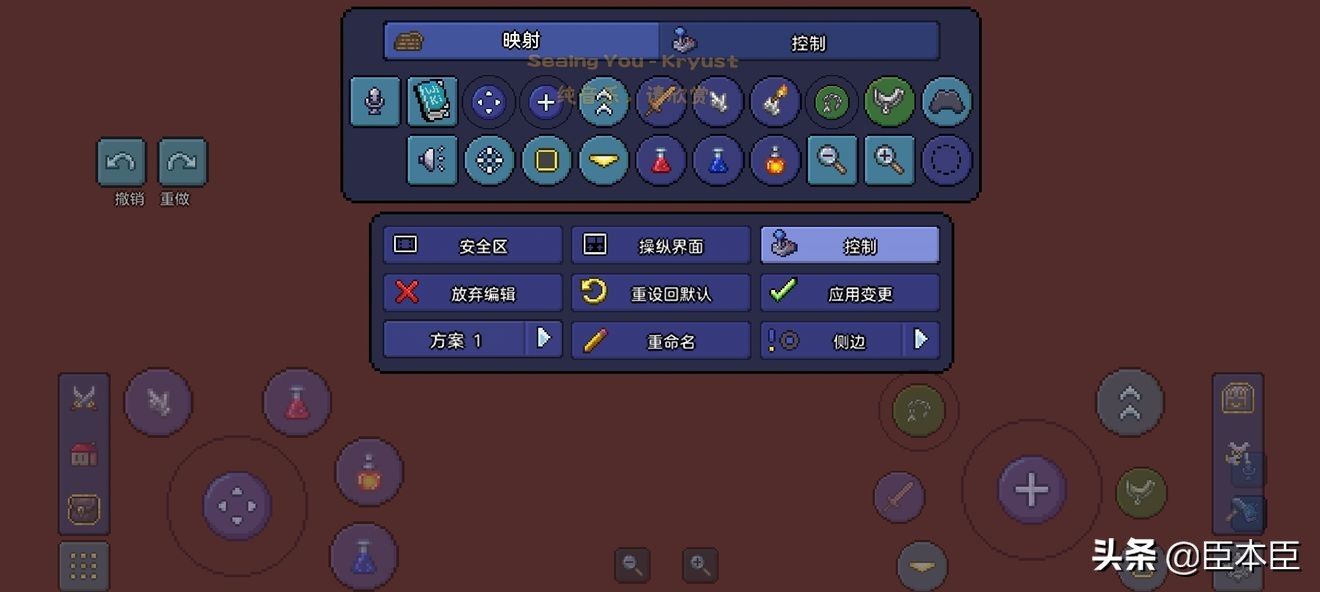
在设置-控件-编辑虚拟按键进入该界面,在这里你可以自定义设置操作按键。
移出按键:点击“控制”按钮,拖动不想要的按钮到安全区外(按钮变红)后松手即可移出按钮。
安全区:指UI界面在你屏幕的显示范围,比如有些小伙伴的手机屏幕是带曲面的,就需要调整这个让UI显示在能被交互到的地方。
根据自身需求调整按钮位置和UI位置,能够提供更加契合自己的游戏体验。
—————————————————————
本篇内容到这里就结束了,主要是帮助大家熟悉一下游戏界面和操作以及如何去设置参数。本篇攻略纯手打,素材均来源于泰拉瑞亚国服测试版。如有疑问欢迎评论区留言和勘误!